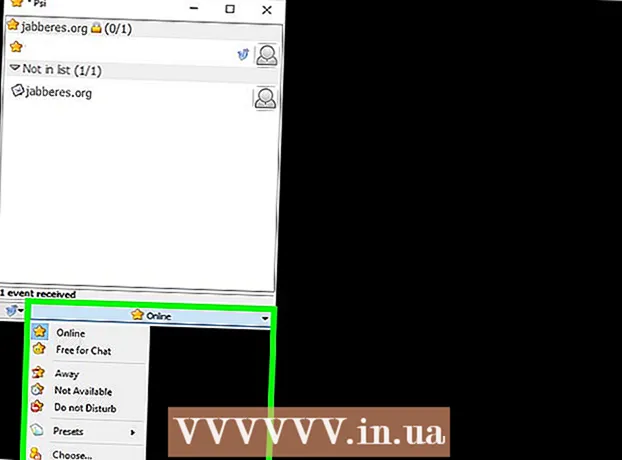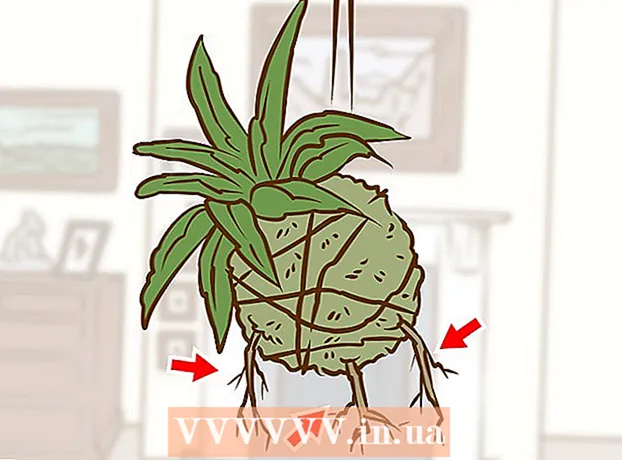Forfatter:
Tamara Smith
Oprettelsesdato:
21 Januar 2021
Opdateringsdato:
28 Juni 2024

Indhold
På Samsung Galaxy-mobilenheder drevet af Android er det muligt med det samme at downloade og installere apps fra Google Play Butik på din enhed. Et alternativ er at gennemse apps på din computer og vælge muligheden for at sende appen til din Samsung Galaxy til installation.
At træde
Metode 1 af 2: Med din enhed
 Tryk på Menu-knappen på startskærmen på din Samsung Galaxy.
Tryk på Menu-knappen på startskærmen på din Samsung Galaxy.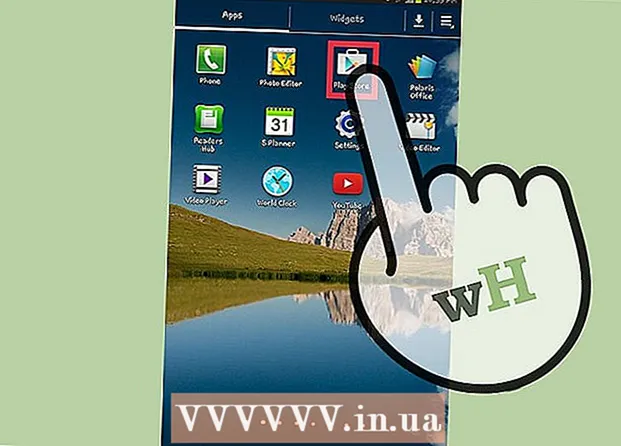 Gå til "Play Butik" og tryk på den
Gå til "Play Butik" og tryk på den - Hvis dette er første gang du får adgang til Play Butik på din enhed, skal du læse Google Play Betingelser for brug og derefter trykke på "Accepter".
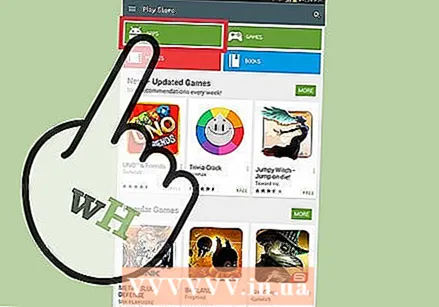 Tryk på "Apps".
Tryk på "Apps".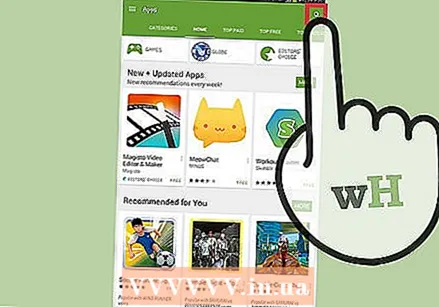 Tryk på søgeikonet øverst til højre på skærmen.
Tryk på søgeikonet øverst til højre på skærmen. Indtast de søgeudtryk, der bedst beskriver den type app, du leder efter. Hvis du f.eks. Vil installere en fitnessapp, skal du skrive udtryk som "fitness tracker" eller "calorie counter".
Indtast de søgeudtryk, der bedst beskriver den type app, du leder efter. Hvis du f.eks. Vil installere en fitnessapp, skal du skrive udtryk som "fitness tracker" eller "calorie counter". - Alternativt kan du søge i apps ved at trykke på "Top gratis", "Anbefalet til dig" og "Editorens valg."
 Tryk på den app, du vil installere på din Samsung Galaxy.
Tryk på den app, du vil installere på din Samsung Galaxy. Tryk på "Installer".
Tryk på "Installer".- Hvis der skal betales en pris for download, vises den i stedet for "Installation".
 Gennemgå listen over apptilladelser, og klik derefter på "Accepter.Nogle apps kræver adgang til bestemte funktioner på din mobile enhed. For eksempel kan vejr-apps kræve adgang til din fysiske placering via GPS.
Gennemgå listen over apptilladelser, og klik derefter på "Accepter.Nogle apps kræver adgang til bestemte funktioner på din mobile enhed. For eksempel kan vejr-apps kræve adgang til din fysiske placering via GPS. - Hvis du skal betale for appen, bliver du bedt om at vælge en betalingsmulighed, inden du fortsætter med installationen.
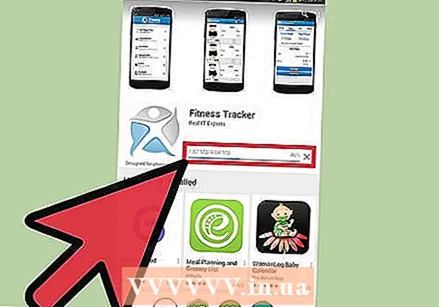 Tryk på "Installer". Den valgte applikation downloades nu og installeres på din Samsung Galaxy.
Tryk på "Installer". Den valgte applikation downloades nu og installeres på din Samsung Galaxy.
Metode 2 af 2: Med din computer
 På din computer skal du besøge det officielle Google Play-websted på https://play.google.com/store.
På din computer skal du besøge det officielle Google Play-websted på https://play.google.com/store. Øverst til højre på Google Play-startsiden skal du klikke på "Tilmeld" og logge ind med den samme Google-konto, som du loggede på med din Samsung Galaxy.
Øverst til højre på Google Play-startsiden skal du klikke på "Tilmeld" og logge ind med den samme Google-konto, som du loggede på med din Samsung Galaxy. Klik på "Apps" i øverste venstre hjørne af Google Play-startsiden.
Klik på "Apps" i øverste venstre hjørne af Google Play-startsiden.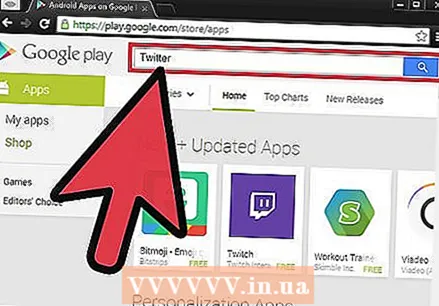 Indtast søgeudtryk, der bedst beskriver den type app, du vil installere. Hvis du f.eks. Vil installere en bestemt social media-app, skal du søge efter "Facebook", "Twitter" eller "Pinterest".
Indtast søgeudtryk, der bedst beskriver den type app, du vil installere. Hvis du f.eks. Vil installere en bestemt social media-app, skal du søge efter "Facebook", "Twitter" eller "Pinterest". - Et alternativ er at søge i apps ved at klikke på "Kategorier", "Toplister" eller "Nye udgivelser".
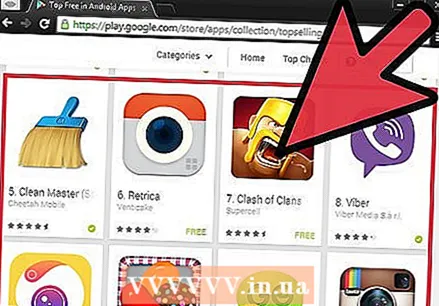 Klik på den app, du vil installere på din Samsung Galaxy.
Klik på den app, du vil installere på din Samsung Galaxy. Klik på "Installer" eller "Køb".
Klik på "Installer" eller "Køb". Tjek listen over apptilladelser, og klik på rullemenuen for at vælge en enhed.
Tjek listen over apptilladelser, og klik på rullemenuen for at vælge en enhed.- Hvis du skal betale for appen, bliver du bedt om at vælge en betalingsmulighed, inden du fortsætter med installationen.
Tips
- Hvis du er utilfreds med en app, du har købt fra Google Play Butik, skal du vende tilbage til butikken inden for to timer efter købet og anmode om refusion. I Play Butik skal du trykke på "Mine apps" og derefter trykke på "Refund" ud for den app, du er utilfreds med for at anmode om refusion.